
Die Nutzung der Leistungsfähigkeit von AutoHotkey (Version 2) hat meine Windows-Bedienung auf meinem PC grundlegend verändert. Nachdem ich jahrelang PowerShell-Skripte manuell ausgeführt hatte, habe ich AutoHotkey integriert, um sie nahtlos an Tastenanschläge zu binden. Das Ergebnis ist eine Benutzererfahrung, die an versteckte Funktionen erinnert, die Microsoft nicht priorisiert hat. Diese Anleitung hilft Ihnen, Ihre Produktivität mit benutzerdefinierten Skripten zu steigern, die Ihren Workflow optimieren.
10 Mein persönlicher Quick App Launcher

Ich stelle oft fest, dass wichtige Tools wie Notepad, Taschenrechner und Paint unter einer Vielzahl von Desktopsymbolen oder im Startmenü verborgen bleiben. Um das zu ändern, habe ich ein benutzerdefiniertes Menü erstellt, das mit der Windows-Taste + M zum Leben erwacht und sofortigen Zugriff auf meine Lieblingsanwendungen ohne mühsames Suchen ermöglicht.
#Requires AutoHotkey v2.0 m::{ MyMenu: = Menu() MyMenu. Add("Calculator", (*) => Run("calc.exe")) MyMenu. Add("Sticky Notes", (*) => Run("explorer.exe shell:AppsFolder\Microsoft. MicrosoftStickyNotes_8wekyb3d8bbwe!App")) MyMenu. Add("Notepad", (*) => Run("notepad.exe")) MyMenu. Add("Paint", (*) => Run("mspaint.exe")) MyMenu. Show() }
Das Schöne an diesem Skript ist seine Anpassbarkeit. Wenn Sie beispielsweise eine Anwendung wie Notion hinzufügen möchten, duplizieren Sie einfach eine vorhandene Zeile, benennen Sie sie um und geben Sie den entsprechenden Pfad ein. Dieser Launcher spart mir im Laufe des Tages Zeit und vermeidet kleine Frustmomente, die sich zu einer erheblichen Arbeitsverschwendung summieren können.
9 Konsistentes horizontales Scrollen
Regelmäßiges horizontales Scrollen kann problematisch sein, wenn es nicht zuverlässig funktioniert, insbesondere in Apps, die für die Anzeige von Codeausschnitten oder die Erstellung von Designs wichtig sind. Glücklicherweise habe ich ein einfaches Skript entwickelt, das sicherstellt, dass horizontales Scrollen in allen Anwendungen wie vorgesehen funktioniert.
Erstellen Sie Ihr eigenes horizontales Bildlaufskript mit dem folgenden Code:
#Requires AutoHotkey v2.0 #HotIf GetKeyState("Shift", "P") WheelUp::Send("{WheelLeft}") WheelDown::Send("{WheelRight}") #HotIf
Dadurch können Sie die Umschalttaste gedrückt halten und gleichzeitig mit dem Mausrad bequem seitwärts scrollen – praktisch für alles, von Excel-Tabellen bis hin zu Webdesign-Tools.
8 Sofortiger Zugriff auf jeden Ordner
Die Verwaltung einer Vielzahl von Ordnern kann den Zugriff erschweren, insbesondere in Eile. Um dieses Problem zu lösen, habe ich ein Skript entwickelt, das ein bestimmtes Ordnerfach mit der einfachen Tastenkombination Strg + ALT + D öffnet.
#Requires AutoHotkey v2.0 ^!d::Run('explorer.exe "C:\Users\jricm\Downloads"')
Sie können den Pfad im Skript jederzeit so ändern, dass er auf den gewünschten Ordner verweist. Ich habe maßgeschneiderte Varianten für meinen Desktop, meine Dokumente und andere projektspezifische Repositories entwickelt, die mir sofortigen Zugriff ermöglichen.
7 schnelle Texterweiterungen für alltägliche Ausdrücke
Um die Kommunikationseffizienz zu verbessern, habe ich das Potenzial schneller Texterweiterungen erkundet. Mit einem einfachen AHK-Skript kann ich gängige Ausdrücke schnell und unkompliziert einfügen.
#Requires AutoHotkey v2.0 #SingleInstance Force::gm::Good morning::ty::Thank you::brb::Be right back
Durch die Eingabe von Tastenkombinationen wie „gm“ gefolgt von einem Leerzeichen wird daraus sofort „Guten Morgen“.Diese Funktion verbessert meinen Kommunikationsfluss und ist besonders hilfreich, um effektiv auf Nachrichten zu antworten.
6 Benutzerdefinierte Lautstärkeregelung für meine Tastatur

Die Lautstärkeregelung unter Windows ist oft mühsam. Um dies zu vereinfachen, habe ich benutzerdefinierte Tastenkombinationen implementiert: STRG + Komma zum Leiser- und STRG + Punkt zum Erhöhen der Lautstärke.
#Requires AutoHotkey v2.0 #SingleInstance Force ^, ::Send("{Volume_Down}") ; Ctrl + Comma ^.::Send("{Volume_Up}") ; Ctrl + Period ^m::Send("{Volume_Mute}") ; Ctrl + M
Diese Tastenkombinationen sind nicht nur leicht zu merken, sondern auch leicht zugänglich. So können Sie schnell Anpassungen vornehmen und sich gleichzeitig auf Ihre Arbeit konzentrieren. Die Lautstärke-Einblendung imitiert die Funktionalität dedizierter Lautstärkeregler.
5 Sofortiges Zentrieren des Mauszeigers
Bei der Verwendung mehrerer Monitore kann es schwierig sein, den Mauszeiger zu finden. Um dieses Problem zu lösen, habe ich ein Skript entwickelt, das den Cursor durch Drücken von Strg + Alt + C zentriert.
#Requires AutoHotkey v2.0 ^!c:: { WinGetPos(&x, &y, &w, &h, "A") MouseMove(x + w/2, y + h/2) }
Dieses Skript ermöglicht eine schnellere Navigation zwischen Anwendungen, indem es den Cursor auf dem aktiven Fenster zentriert, auch wenn es teilweise außerhalb des Bildschirms liegt. Passen Sie es an, um den Cursor bei Bedarf an bestimmte Positionen zu verschieben.
4 Automatisches Organisieren des Download-Ordners
-
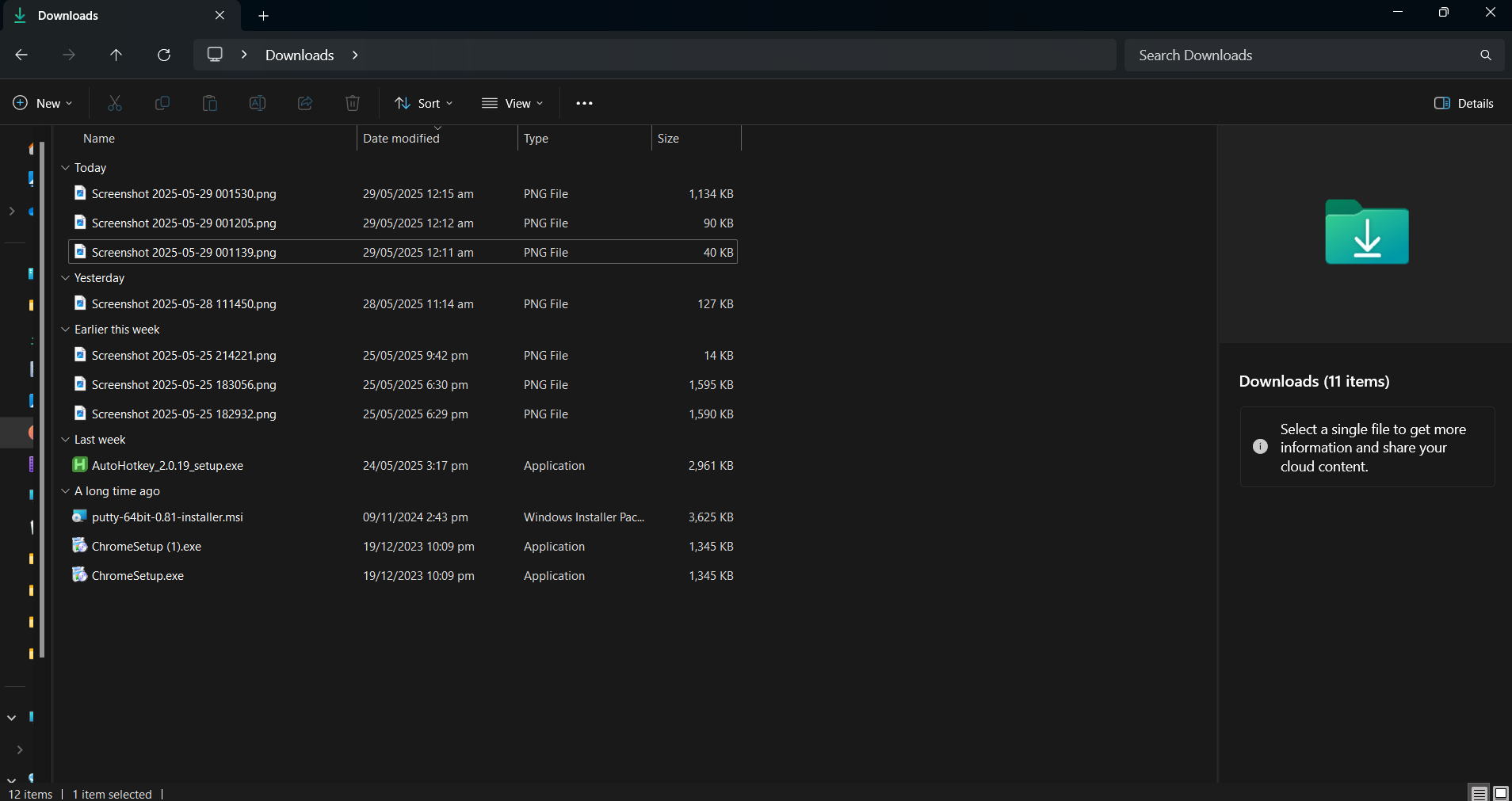
Vor
-
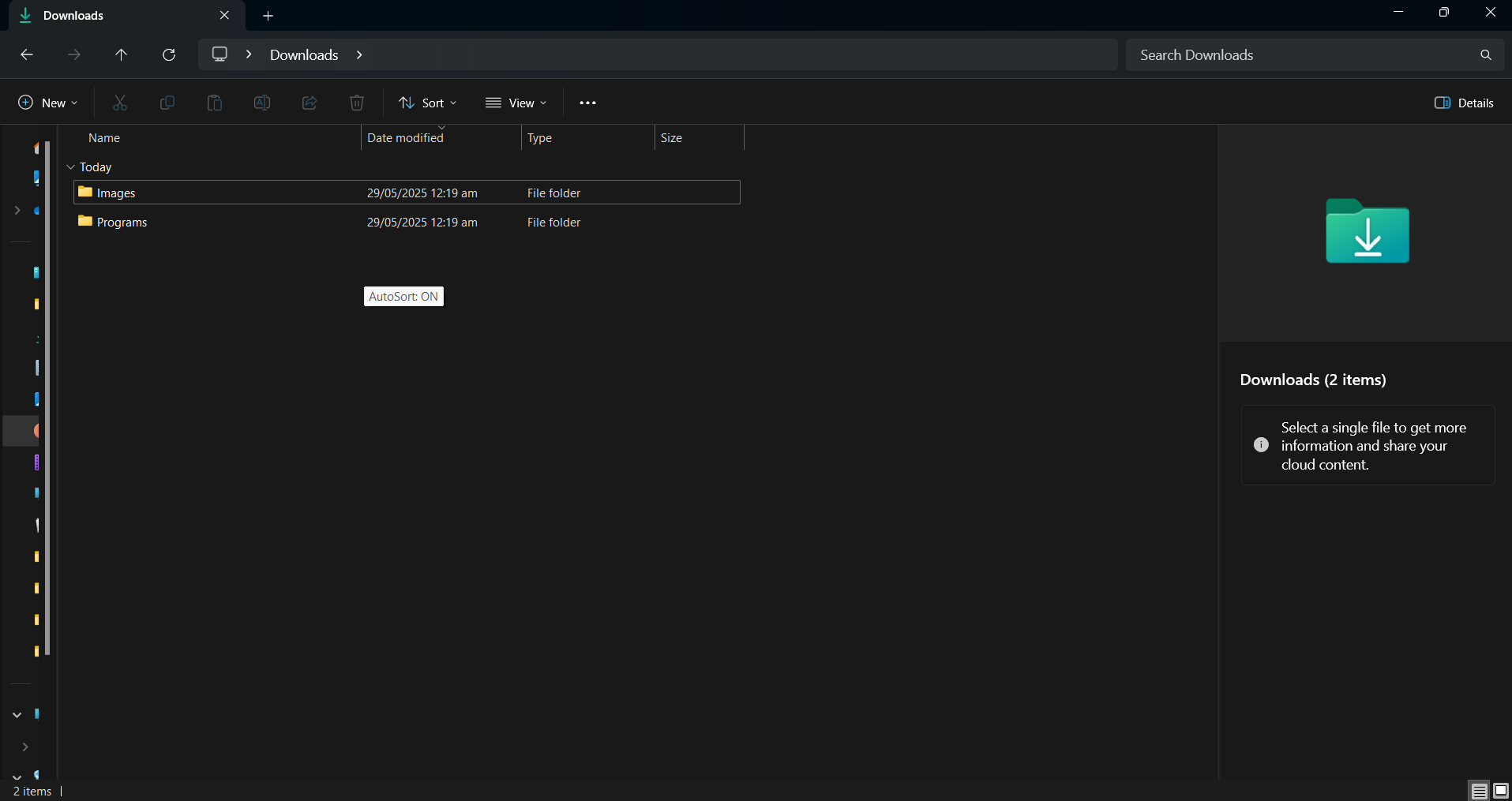
Nach
Das unkontrollierte Chaos in meinem Download-Ordner hat mich früher überwältigt – überall verstreute Dateien. Um dem entgegenzuwirken, habe ich ein Skript entwickelt, das eingehende Dateien selbstständig nach Typ sortiert. Durch Drücken der Taste F12 werden Downloads im Fünf-Sekunden-Takt gescannt und kategorisiert.
#Requires AutoHotkey v2.0 downloads:="C:\Users\jricm\Downloads", interval:=5000 ext:=Map("pdf", "Docs", "docx", "Docs", "xlsx", "Docs", "txt", "Text", "jpg", "Images", "png", "Images", "mp3", "Music", "mp4", "Videos", "exe", "Programs", "zip", "Archives") F12:: { static on:=false on:=!on, SetTimer(MoveFiles, on?interval:0) ToolTip("AutoSort: "(on?"ON":"OFF")) SetTimer(() => ToolTip(), -1500) } MoveFiles() { Loop Files downloads "\*.*", "F" if ext. Has(e:=A_LoopFileExt) { d:=downloads "\"ext[e] if! DirExist(d) DirCreate(d) try FileMove(A_LoopFilePath, d "\"A_LoopFileName, 1) } }
Dieses Skript ist praktisch, da es bei Bedarf automatisch Ordner erstellt und das Überschreiben von Dateien verhindert. Ein einfacher Tooltip zeigt außerdem an, ob die automatische Sortierung aktiviert ist, was den Organisationsprozess vereinfacht.
3 Starten mehrerer Apps für bestimmte Arbeitsabläufe
Die Vielseitigkeit von AutoHotkey zeigt sich besonders bei der Verwaltung von Workflows. Beispielsweise wollte ich mit Windows Virtual Desktops mehrere Anwendungen gleichzeitig mit einem einzigen Hotkey starten.
#Requires AutoHotkey v2.0 +1:: { Run('"C:\Users\jricm\AppData\Local\Programs\Microsoft VS Code\Code.exe"') Run('"C:\Program Files\JetBrains\DataGrip 2023.3.4\bin\datagrip64.exe"') Run('"C:\Program Files\Docker\Docker\Docker Desktop.exe"') }
Mit Umschalt + 1 können mehrere Anwendungen gleichzeitig gestartet werden, sodass ich mich während des Ladevorgangs anderen Aufgaben widmen kann. Ich habe verschiedene Skripte für unterschiedliche Arbeitsabläufe erstellt, um den Kontextwechsel nahtlos und effizient zu gestalten.
2 Wichtige Fenster immer sichtbar halten
Die Sichtbarkeit bestimmter Fenster ist bei Aufgaben wie Tutorials oder gemeinsamen Diskussionen von größter Bedeutung. Leider fehlt in Windows eine integrierte Funktion, um dies konsistent zu gewährleisten. Ich habe das Problem mit einem kurzen Skript gelöst.
#Requires AutoHotkey v2.0 ScrollLock:: { try { activeHwnd: = WinGetID("A") isTopMost: = WinGetExStyle(activeHwnd) & 0x8 ; 0x8 = WS_EX_TOPMOST WinSetAlwaysOnTop(!isTopMost, activeHwnd) SetScrollLockState(isTopMost? "Off": "On") ToolTip("Always On Top: "(isTopMost? "OFF": "ON")) SetTimer(() => ToolTip(), -1000) } }
Dieses Skript hebt ein ausgewähltes Fenster mühelos immer in den Vordergrund und zeigt die Aktivierung mit einer visuellen Anzeige an. Die Scroll-Taste bietet eine unaufdringliche Methode, da sie selten verwendet wird.
1 Verhindern, dass Ihr Computer in den Ruhezustand wechselt

Beim Herunterladen großer Dateien habe ich festgestellt, dass der Ruhemodus meines Computers den Vorgang unterbricht und dadurch frustriert. Um dem entgegenzuwirken, habe ich ein Skript entwickelt, mit dem sich der Ruhemodus mit Strg + Alt + Umschalt + S deaktivieren lässt.
#Requires AutoHotkey v2.0 #SingleInstance Force global on: = false, endTime: = 0 ^!+s::{ global on, endTime if! on { hrs: = InputBox("Enter hours (0 = infinite):", "Anti-Sleep").Value if! IsNumber(hrs) || hrs < 0 return MsgBox("Invalid input.") endTime: = hrs? A_TickCount + hrs*3600000: 0 SetTimer(AntiSleep, 300000), SetTimer(CheckEnd, 1000), on: = true ToolTip("Anti-Sleep: ON"(hrs? "`n"hrs "h": ""), 500, 500) SetTimer(() => ToolTip(), -1500) } else { SetTimer(AntiSleep, 0), SetTimer(CheckEnd, 0), on: = false ToolTip("Anti-Sleep: OFF", 500, 500) SetTimer(() => ToolTip(), -1000) } } AntiSleep() => (MouseMove(1, 0, 0, "R"), MouseMove(-1, 0, 0, "R")) CheckEnd() => endTime && A_TickCount >= endTime && Send("^!+s") ^!+x::Send("^!+s")
Dieses Skript simuliert in regelmäßigen Abständen kleine Mausbewegungen, um zu verhindern, dass mein PC in den Ruhemodus wechselt. Eine zusätzliche Funktion ermöglicht die Deaktivierung nach einer festgelegten Zeit, begleitet von einem Tooltip für Statusaktualisierungen.
Der Einstieg in die Skripterstellung mag entmutigend erscheinen, aber Sie müssen nicht jede Codezeile vollständig verstehen, um davon zu profitieren.Holen Sie sich AutoHotkey und beginnen Sie mit ein oder zwei Skripten, die Ihren spezifischen Anforderungen entsprechen. Mit zunehmender Sicherheit integrieren Sie schrittweise weitere Skripte, um Ihren Workflow weiter zu verfeinern.
Häufig gestellte Fragen
1. Was ist AutoHotkey und wie kann es meine Produktivität steigern?
AutoHotkey ist eine leistungsstarke Skriptsprache, die in erster Linie für die Automatisierung von Aufgaben unter Windows entwickelt wurde. Durch die Erstellung personalisierter Skripte steigern Sie Ihre Produktivität, indem Sie sich wiederholende Aktionen eliminieren, Tastaturkürzel anpassen und Arbeitsabläufe optimieren, sodass Sie sich auf wichtige Aufgaben konzentrieren können.
2. Sind AutoHotkey-Skripte schwer zu erlernen?
Obwohl die Syntax zunächst schwierig erscheinen mag, ist AutoHotkey benutzerfreundlich und bietet umfangreiche Dokumentation und Community-Support. Beginnen Sie mit einfachen Skripten, um Ihr Selbstvertrauen zu stärken und mit zunehmender Vertrautheit zu komplexeren Skripten überzugehen.
3. Kann ich AutoHotkey-Skripte für jede Anwendung anpassen?
Ja! AutoHotkey-Skripte lassen sich für nahezu jede Anwendung anpassen. Erstellen Sie Verknüpfungen und Automatisierungen für bestimmte Programme und steigern Sie so die Effizienz bei verschiedenen Aufgaben. Dank der Flexibilität von AutoHotkey sind Ihrer Fantasie keine Grenzen gesetzt.




Schreibe einen Kommentar